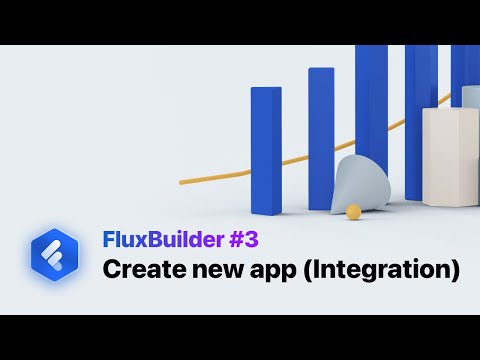Pertama kali dirilis pada tahun 1991, Python adalah bahasa pemrograman tingkat tinggi populer yang digunakan untuk pemrograman tujuan umum. Berkat filosofi desain yang menekankan keterbacaan, telah lama menjadi favorit penggemar coders dan programmer yang serius. Tidak hanya itu bahasa yang mudah (secara komparatif, yaitu) untuk dijemput tetapi Anda akan menemukan ribuan proyek online yang mengharuskan Anda menginstal Python untuk menggunakan program ini.
Versi Mana yang Anda Butuhkan?
Sayangnya, ada pembaruan signifikan untuk Python beberapa tahun yang lalu yang menciptakan perpecahan besar antara versi Python. Ini dapat membuat hal-hal sedikit membingungkan bagi pendatang baru, tetapi jangan khawatir. Kami akan memandu Anda dalam menginstal kedua versi utama
Saat Anda mengunjungi halaman unduh Python untuk Windows, Anda akan segera melihat pembagian. Tepat di bagian atas, persegi dan tengah, repositori bertanya apakah Anda ingin rilis terbaru Python 2 atau Python 3 (2.7.13 dan 3.6.1, masing-masing, pada tutorial ini).

Lebih baru lebih baik, kan? Mungkin begitu, mungkin tidak. Versi yang Anda inginkan tergantung pada tujuan akhir Anda. Misalnya, misalnya, Anda membaca artikel kami tentang memperluas dunia Minecraft Anda dengan MCDungeon dan dengan senang hati menambahkan hal-hal keren ke dunia Anda. Proyek itu dikodekan dengan Python dan memerlukan Python 2.7 - Anda tidak dapat menjalankan proyek MCDungeon dengan Python 3.6. Bahkan, jika Anda menjelajahi proyek-proyek hobi seperti MCDungeon, Anda akan menemukan bahwa hampir semuanya menggunakan 2.7. Jika sasaran Anda adalah mendapatkan proyek yang berakhiran ekstensi ".py" dan berjalan, maka ada yang sangat,sangat peluang bagus Anda akan membutuhkan 2,7 untuk itu.
Di sisi lain, jika Anda ingin benar-benar belajar Python, kami sarankan menginstal kedua versi secara berdampingan (yang dapat Anda lakukan dengan risiko nol dan hanya sedikit kerumitan pengaturan). Ini memungkinkan Anda bekerja dengan versi bahasa terbaru, tetapi juga menjalankan skrip Python lama (dan menguji kompatibilitas mundur untuk proyek yang lebih baru). Namun, membandingkan kedua versi tersebut adalah artikel tersendiri, jadi kami akan tunduk pada wiki proyek Python tempat Anda dapat membaca ikhtisar tertulis mereka tentang perbedaan tersebut.
Anda dapat mengunduh hanya Python 2 atau Python 3 jika Anda yakin Anda hanya membutuhkan versi tertentu. Kami akan menempuh jarak hari ini dan akan menginstal keduanya, jadi kami sarankan Anda mengunduh kedua versi dan melakukan hal yang sama. Di bawah entri utama untuk kedua versi, Anda akan melihat penginstal "x86-64", seperti yang terlihat di bawah ini.

Cara Memasang Python 2
Memasang Python 2 sangat mudah, dan tidak seperti di tahun-tahun sebelumnya, penginstal bahkan akan mengatur variabel path untuk Anda (sesuatu yang akan kami dapat sedikit nanti). Unduh dan jalankan penginstal, pilih "Instal untuk semua pengguna," dan kemudian klik "Berikutnya."



python -V
Cara Memasang Python 3
Jika Anda ingin mempelajari versi terbaru Python, Anda perlu menginstal Python 3. Anda dapat menginstalnya bersama Python 2.7 tanpa masalah, jadi lanjutkan dan unduh dan jalankan penginstal sekarang.
Pada layar pertama, aktifkan opsi "Tambahkan Python 3.6 ke PATH" dan kemudian klik "Instal Sekarang."

Sebaiknya lanjutkan dan pilih opsi ini. Jika Anda tahu Anda tidak ingin menonaktifkan batas panjang jalur, Anda cukup mengeklik "Tutup" untuk menyelesaikan pemasangan. Dan, jika Anda ingin membaca lebih lanjut tentang masalah ini sebelum melakukan perubahan, baca di sini.

python -v
yang kami gunakan di atas untuk memeriksa apakah sudah terpasang dengan benar dan variabel jalur ditetapkan. Jika Anda menginstal kedua versi tersebut, Anda harus membuat tweak cepat yang ditemukan di bagian berikut.
Sesuaikan Variabel Sistem Sehingga Anda Dapat Mengakses Kedua Versi Python Dari Baris Perintah
Bagian tutorial ini benar-benar opsional, tetapi akan memungkinkan Anda dengan cepat mengakses kedua versi Python dari baris perintah. Setelah menginstal kedua versi Python, Anda mungkin telah memperhatikan sedikit quirk. Meskipun kami mengaktifkan jalur sistem untuk kedua instalasi Python, mengetik "python" pada prompt perintah hanya mengarahkan Anda ke Python 2.7.
Alasannya sederhana: variabel (apakah secara otomatis disesuaikan oleh penginstal atau secara manual di-tweak) hanya menunjuk pada direktori, dan setiap yang dapat dieksekusi di direktori tersebut menjadi perintah baris perintah. Jika ada dua direktori yang terdaftar dan keduanya memiliki file "python.exe" di dalamnya, direktori mana yang lebih tinggi dalam daftar variabel yang digunakan. Dan, jika ada variabel yang ditetapkan untuk sistem dan pengguna, jalur sistem lebih diutamakan daripada jalur pengguna.
Yang terakhir adalah persis apa yang terjadi dalam kasus ini: penginstal Python 2 mengedit variabel lebar sistem dan pemasang Python 3 menambahkan variabel tingkat pengguna - dan kami dapat mengonfirmasi ini dengan melihat variabel lingkungan Windows.
Tekan Mulai, ketik "pengaturan sistem lanjutan," dan kemudian pilih opsi "Lihat pengaturan sistem lanjutan". Di jendela "System Properties" yang terbuka, pada tab "Advanced", klik tombol "Variabel Lingkungan".


Untuk melakukan ini, jalankan File Manager dan kepala ke folder tempat Anda menginstal Python 3 (
C:Users[username]AppDataLocalProgramsPythonPython36
secara default). Buatlah salinan file "python.exe", dan ganti nama salinan itu (tidak yang asli) ke "python3.exe".


Jika, karena alasan apa pun, Anda tidak menemukan solusi yang memuaskan ini, Anda selalu dapat menyusun ulang variabel lingkungan. Pastikan untuk memoles tutorial kami terlebih dahulu jika Anda tidak nyaman mengedit variabel tersebut.
Harap dicatat, bagaimanapun, bahwa terlepas dari metode mana yang Anda gunakan penting untuk meninggalkan python.exe asli utuh karena aplikasi dalam / script / subdirektori untuk kedua versi Python bergantung pada nama file itu dan akan gagal jika itu hilang.
Setelah sedikit menginstal dan sedikit tweaking, Anda memiliki kedua versi yang diinstal dan Anda siap untuk proyek Python apa pun yang ingin Anda atasi.